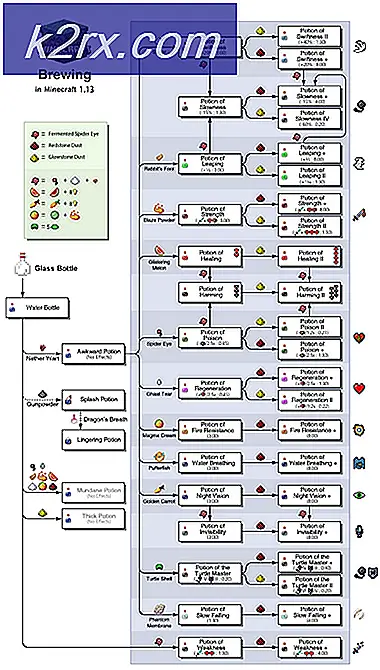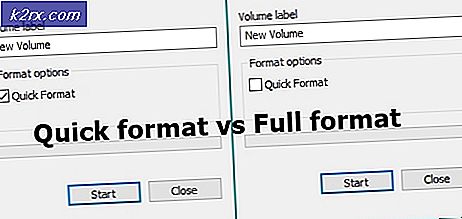Cách thiết lập Amazon Echo Dot
Amazon Echo Dot là một chiếc loa thông minh đáng kinh ngạc do Amazon phát triển. Với sự tiến bộ trong công nghệ, thiết bị này đã được thiết kế với một trợ lý cá nhân điều khiển bằng giọng nói tuyệt vời được gọi là Alexa. Echo Dot cho phép bạn thực hiện nhiều tác vụ bao gồm gọi điện, gửi tin nhắn, cung cấp thông tin thời tiết, lập danh sách việc cần làm cũng như cung cấp các phương tiện giải trí trong số các hoạt động hàng ngày khác.
Hơn nữa, kích thước nhỏ gọn của nó thuận tiện hơn và nó được tích hợp một loạt các tính năng tuyệt vời khiến nó trở thành một thiết bị cá nhân lý tưởng đáng sở hữu. Amazon Echo Dot sẽ giúp cuộc sống của bạn dễ dàng và thoải mái hơn.
Tại sao nên thiết lập Amazon Echo Dot của bạn
Bạn có thể tự hỏi nhu cầu thiết lập thiết bị trong nhà của bạn là gì. Chà, rõ ràng là ngoài việc bắt đầu với thiết bị Echo Dot, bạn sẽ có thể tùy chỉnh thiết bị của mình ở mức độ bạn hài lòng. Điều này sẽ giúp bạn tận hưởng trải nghiệm độc quyền với thiết bị Echo Dot của mình.
Sau khi mua thiết bị Amazon Echo Dot này, bạn có thể háo hức muốn tận dụng tối đa các tính năng tuyệt vời của nó. Điều này có thể thực hiện được sau khi thiết lập thành công thiết bị. Đảm bảo bạn làm theo từng bước phù hợp để thiết lập thành công.
Hơn nữa, trước khi bạn bắt đầu quá trình thiết lập, hãy đảm bảo rằng bạn có kết nối Internet ổn định trong nhà của mình. Nếu không có kết nối internet, thiết bị Amazon của bạn sẽ trở nên vô dụng. Hơn nữa, bạn cần có Tài khoản Amazon để tiến hành quá trình thiết lập. Nếu chưa có tài khoản Amazon, bạn có thể dễ dàng tạo một tài khoản.
Bước 1: Tải xuống phiên bản mới nhất của ứng dụng Alexa
Để bắt đầu, bạn cần tải xuống phiên bản mới nhất của ứng dụng Alexa từ Cửa hàng ứng dụng iOS hoặc cửa hàng Google Play tùy thuộc vào loại điện thoại bạn đang sử dụng. Ứng dụng này tương thích với các thiết bị chạy Android 4.4 trở lên, iOS 8.0 trở lên và Fire OS 3.0 trở lên. Để tải xuống ứng dụng, bạn cần làm theo các bước dưới đây:
Đối với người dùng iOS:
- Truy cập App Store.
- Tìm kiếm ứng dụng Amazon Alexa.
- Bấm vào cài đặt.
Đối với người dùng Android:
- Truy cập Cửa hàng Google Play.
- Tìm kiếm ứng dụng Amazon Alexa.
- Nhấn vào cài đặt
Bạn cũng có thể quyết định tải xuống ứng dụng Alexa từ trình duyệt web của máy tính xách tay hoặc máy tính của bạn; từ đó, bạn có thể chọn xem mình cần ứng dụng Alexa cho Windows, Mac, Android hay iOS. Bạn cũng nên đảm bảo rằng trình duyệt web Chrome hoặc Safari của bạn được cập nhật.
Bước 2: Đăng nhập vào Tài khoản Amazon của bạn
Sau khi tải xuống Ứng dụng Alexa, bạn sẽ được yêu cầu đăng nhập vào Tài khoản Amazon của mình trước khi tiếp tục bước tiếp theo. Bạn sẽ phải nhập thông tin đăng nhập của mình để đăng nhập và bắt đầu thiết lập. Tuy nhiên, nếu bạn chưa có tài khoản, bạn có thể tạo một tài khoản mới.
Bước 3: Cắm Echo Dot vào
Bạn sẽ phải cắm thiết bị của mình vào bộ đổi nguồn và kết nối thiết bị với ổ cắm điện. Do đó, vòng sáng sẽ chuyển sang màu xanh lam, xác nhận với bạn rằng nguồn điện đã được kết nối thành công. Sau đó, bạn sẽ phải bật thiết bị bằng cách nhấn vào nút nguồn của nó. Chờ đèn xanh chuyển sang màu cam và tiếp tục quá trình thiết lập.
Bước 4: Chọn Echo Dot từ danh sách Thiết bị
Sau khi đăng nhập, bạn cần chọn thiết bị Echo Dot từ danh sách các thiết bị hiển thị trên màn hình. Bạn sẽ đạt được điều này bằng cách nhấp vào menu và sau đó nhấn vào Thêm thiết bị sẽ mang đến danh sách các thiết bị để bạn lựa chọn.
Bước 5: Chọn ngôn ngữ cho Echo Dot
Sau khi chọn thiết bị Echo Dot từ danh sách, bạn cần chọn ngôn ngữ phù hợp với cài đặt Tài khoản Amazon của mình. Từ danh sách thả xuống, bạn sẽ có thể chọn ngôn ngữ bạn chọn. Điều này sẽ cho phép trợ lý giọng nói hiểu những gì bạn đang nói tùy thuộc vào ngôn ngữ chính xác mà bạn đã chọn.
Bước 6: Chọn loại Thế hệ cho Echo Dot
Sau khi chọn Echo Dot từ bước trước, bạn cần xác định xem nó là thế hệ thứ ba hay thứ hai. Trong trường hợp này, bạn phải nhấp vào hình ảnh của kiểu tạo Echo Dot mà bạn đang thiết lập. Thế hệ mới nhất hiện có là thế hệ thứ ba, do đó, là thế hệ được khuyến nghị sử dụng.
Bước 7: Kết nối Echo Dot với mạng Wi-Fi của bạn
Sau đó, bạn sẽ phải kết nối thiết bị Echo Dot với mạng Wi-Fi gia đình của mình. Vì thiết bị Echo Dot của bạn không thể hoạt động nếu không có kết nối internet ổn định, bước này rất quan trọng để đảm bảo rằng thiết bị của bạn hoạt động hiệu quả thông qua kết nối internet thành công. Bạn sẽ phải chọn mạng Wi-Fi mà bạn muốn kết nối với thiết bị Echo Dot và sau đó nhập mật khẩu của bạn nếu được yêu cầu. Sau một thời gian ngắn, thiết bị của bạn sẽ kết nối thành công và bạn sẽ yêu cầu tiếp tục và tùy chỉnh trải nghiệm của mình.
Bước 8: Chọn Loa ngoài Bluetooth Echo Dot của bạn sẽ sử dụng
Thiết bị của bạn có thể kết nối với các loa ngoài khác qua Bluetooth. Điều này sẽ mang lại lợi ích cho bạn với chất lượng âm thanh tốt hơn khắp ngôi nhà của bạn. Bạn sẽ có thể tận hưởng trải nghiệm nghe đỉnh cao khi kết nối thiết bị Echo Dot với loa ngoài. Tuy nhiên, nếu bạn không muốn kết nối thiết bị của mình với loa ngoài, bạn có thể dễ dàng bỏ qua bước này.
Bước 9: Chọn Phòng đặt Thiết bị Echo của bạn
Bạn sẽ phải chọn một phòng mà bạn muốn đặt thiết bị Echo của mình hoặc bạn cũng có thể tạo một phòng mới. Bạn cần đặt thiết bị của mình trong một nhóm vì điều này sẽ cho phép tổ chức các thiết bị của bạn một cách hợp lý. Các phòng để lựa chọn có thể bao gồm nhà bếp, phòng ngủ, phòng ăn và phòng gia đình trong số các phòng khác trong nhà của bạn.
Bước 10: Bắt đầu sử dụng thiết bị Echo Dot của bạn
Sau khi thực hiện tất cả các bước trên, thiết bị Echo Dot của bạn sẽ được thiết lập và sẵn sàng sử dụng trong cuộc sống hàng ngày của bạn. Bạn có thể bắt đầu nói chuyện với thiết bị của mình bằng cách sử dụng từ đánh thức “Alexa”. Nếu thiết bị được đặt đúng cách, bạn sẽ có thể nhận được phản hồi từ Alexa. Giờ đây, Alexa sẽ cập nhật cho bạn tin tức, điều kiện thời tiết, phát nhạc và nhiều hoạt động khác.
Bạn cũng có thể phải tùy chỉnh thiết bị của mình thêm khi cần thiết. Những điều này có thể bao gồm việc cho phép Alexa truy cập vào tài khoản của bạn trong số các tính năng khác mà bạn chọn. Nói chung, thiết bị của bạn hiện đã sẵn sàng để sử dụng và bạn có thể tận hưởng các chức năng đáng chú ý của nó.